看过三期关于Sketchup的技巧分享后,你的Su水平有没有一些提升了呢。本期马克笔设计留学的安老师将继续和大家分享Sketchup中的小技巧。
当大家渐渐对软件掌握熟练后,就会开始接触更复杂的模型建立,模型会由非常多的体块或者组块组合而成。前面我说过了要让大家养成建模分层的习惯,那么当一个文件中的模型过多时,如何有效的管理这些模型也是非常重要的一个环节,这也同样可以大大提升你的效率。所以,本期我要和大家分享的小技巧是如何在Sketchup中进行“模型管理”。
管理模型,首先我们就需要把管理工具调出来。Windows版:默认面板>管理目录;Mac版:窗口>管理目录

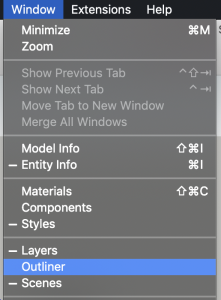
经过上面的操作,“管理目录”的面板就被调用出来了,具体的样子如下图:内容由树形目录组成。
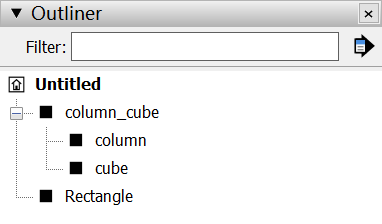
之前的文章中我提到过,在Su中,所有模型都要成组或者创建组件的形式呈现。如果你选择“创建组件”,那么你直接在弹出的窗口中命名组件即可。如果你选择“成组”,那么你要在“模型信息”面板中为其添加名称。
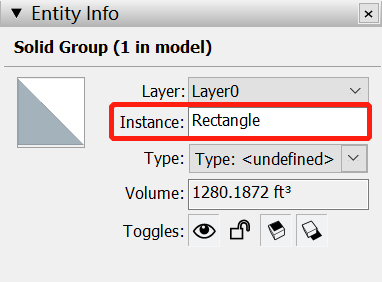
当你把所有模型都命名后,在管理目录中,所有模型组块就一目了然了,你可以轻松的管理和编辑这些组块。在这里,你可以选择想要编辑的模块,并对他们进行隐藏,锁定,解组等等操作。当你在一个复杂模型体中,你不需要在视窗中反复调整角度去费劲的寻找你想要编辑的组块,你只需要在管理目录中找到即可轻松的去编辑了。并且,管理目录还支持搜索。
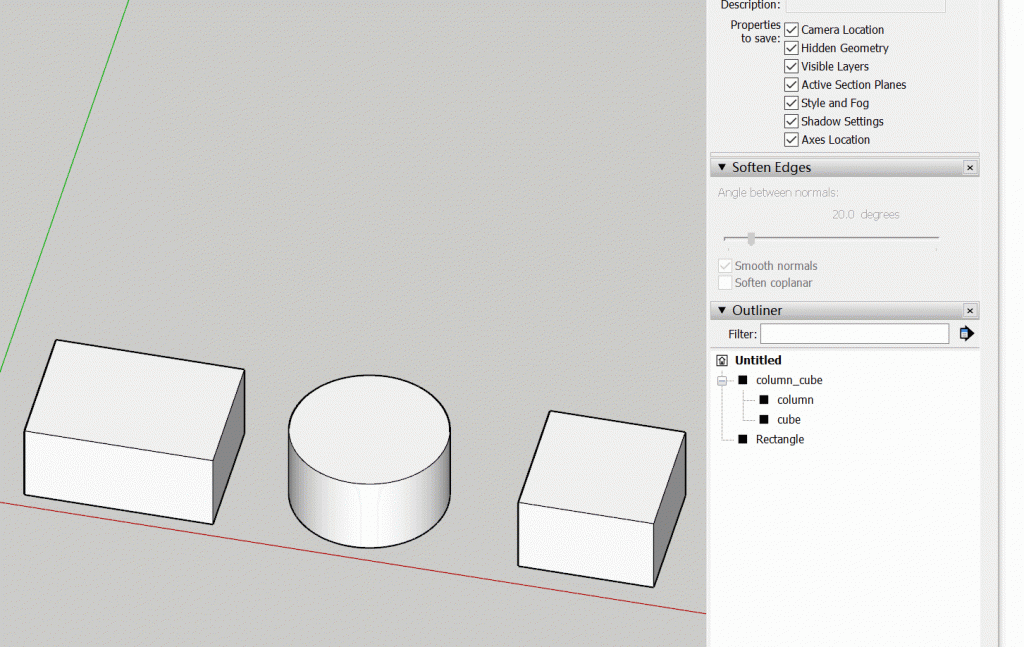
学会了这个方法你就可以轻松高效的管理的模型了,不用再手忙脚乱的去找你想要的模型了。这个方法是不是很有不错呢,赶快去试一试吧!
关于Su还有这些技巧你需要知道:
《SU保姆级教程,入门就靠这三点》
《Sketchup小白需要知道小技巧II》
《Sketchup小白需要知道小技巧》
文章作者:安冉
旧金山艺术大学室内设计硕士
空间方向教学主管,作品集架构与版面制作辅导主要负责老师
任何关于院校和作品集的问题
欢迎随时沟通
知无不言,言无不尽







